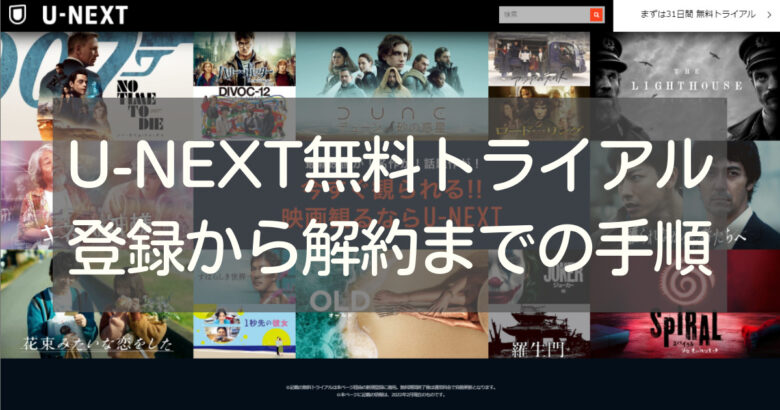U-NEXTの無料トライアルを試してみたいけど、
- どうやって登録したらいいの?
- 簡単に解約できる?
- 完全に無料でお試しすることはできるの?
など、気になる点がいくつかありますね。
U-NEXTのトライアルを完全に無料で利用するにはいくつか条件があるので、うっかりすると「無料だと思って試してみたのに、料金が請求されてしまった…」などのトラブルにつながる可能性があります。
特に「iPhone/iPad」を利用している場合はアプリの削除、ログアウトでは解約できないので注意が必要です。
この記事では、U-NEXTの無料トライアルに登録する際に知っておくべきポイントと解約方法を解説しています。
U-NEXTを完全に無料で利用するためのポイント
31日のトライアル期間中に解約しないと自動的に料金が発生
U-NEXTの無料トライアルは、登録日の31日後に終了します。
32日後のタイミングで翌月の料金として2,189円が自動的に発生してしまうので、完全に無料で試したいと考えている方は、トライアル期間の31日以内に解約手続きを済ませる必要があります。
無料トライアルの申し込み画面や登録完了の通知メールの中で「〇〇年○月○日までであればいつでも無料で解約できます」とご案内がありますので、カレンダーに記載しておくなどして覚えておきましょう。
「解約を忘れてしまった…」と後悔する方の声がSNS上でも見られますので、注意が必要ですね。
U-NEXT解約し忘れ1ヶ月2000円以上の高額を支払うことに😇
— Yuki☃︎ (@snow_1116) February 18, 2022
悲しい事が起こった。U-NEXTトライアル期間中に解約し忘れ、本契約になった……
— 速水 (@okikagoo) February 7, 2022
有料コンテンツは別途で料金が必要
U-NEXTでは、最新作の映画など追加料金が必要なレンタル作品があります。
無料トライアルでは600円分のポイントが付与されますので、このポイント内での利用でしたら無料で見られるのですが、それ以上になると追加料金が発生します。
無料トライアルを完全に無料のままで解約したい場合は、600円以内のレンタル作品の視聴か、見放題の作品であることを確認しましょう。
無料トライアルは原則一度のみ
U-NEXTの無料トライアルが利用できるのは原則一度のみです。
利用料が発生しないように無料期間中に解約し、もう一度無料トライアルで利用することはできません。
ギフトコードは登録しない
U-NEXTのギフトコード(プリペイド式のコード)を利用すると
- クレジットカードの登録はしなくても良い
- 見放題期間終了後、自動的に契約が解約される
という利点があります。
しかし、ギフトコードを登録すると無料トライアルの利用ができませんので、注意が必要です。
18歳未満の場合、親に登録してもらう必要がある
U-NEXTのサービスを利用するに当たっては、年齢制限はありません。
しかし、18歳未満の方が自分で会員登録はできませんので、親権者または未成年後見人に会員登録をしてもらう必要があります。
U-NEXTでは一つの契約で最大4つのアカウントが作成できますので、親が登録して、未成年者のアカウントでは有料作品やアダルト作品の視聴を制限するといった使い方ができます。
スマホで登録すればキャリア決済が選択できる
パソコン・スマホどちらからでも無料トライアルに登録することができますが、選択できる決済方法が異なります。
クレジットカード
楽天ペイ
クレジットカード
ドコモ払い
auかんたん決済
ソフトバンクまとめて支払い・ワイモバイルまとめて支払い
楽天ペイ
ドコモ払いなどの「キャリア決済」が選択できるのは初回登録時のみですので、キャリア決済を選択したい場合はスマホ・タブレットから登録するようにしましょう。
U-NEXT無料トライアルの登録方法
U-NEXTの無料トライアルは、以下の手順に沿って進めていただくことで簡単に登録することができます。
こちらからU-NEXTの公式サイトにアクセスしてください。
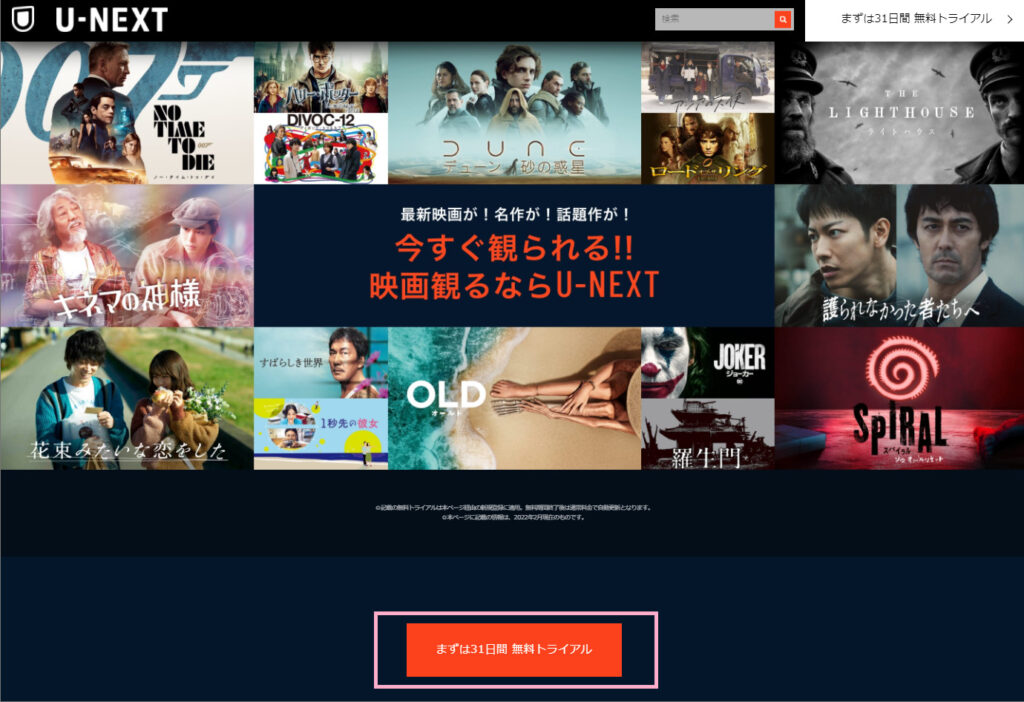
下記の画面が出るので、必須項目をすべて入力し、「次へ」をクリックしてください。
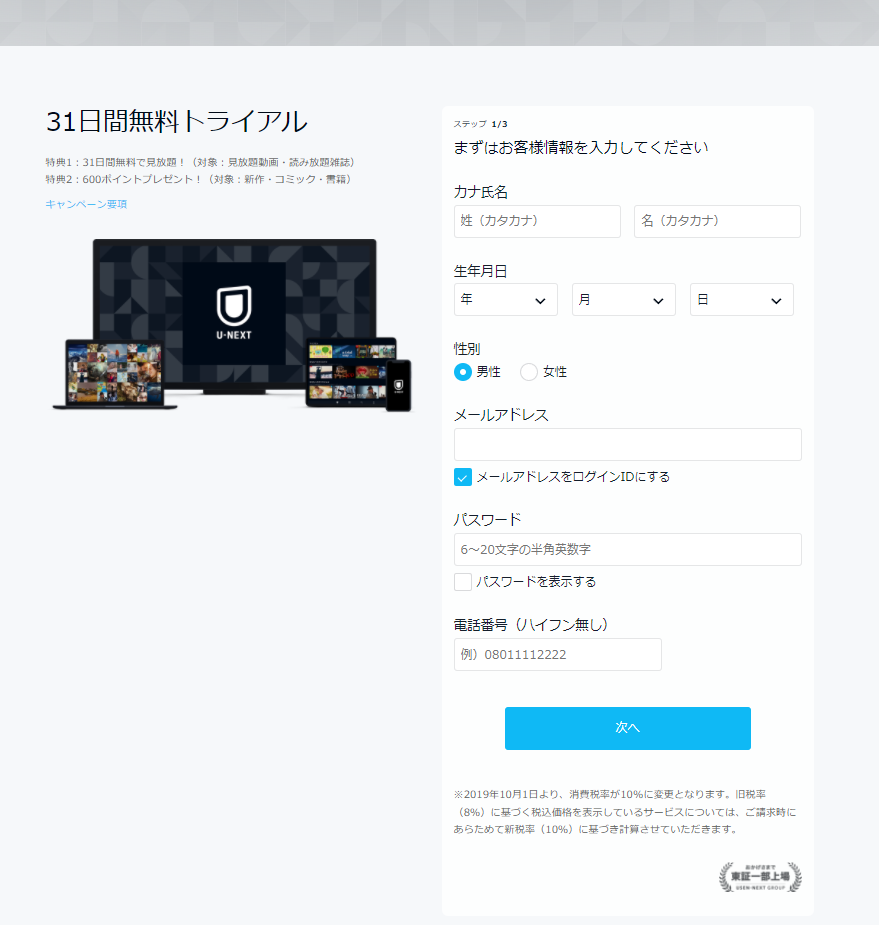
入力する項目は以下の通り。
- カナ氏名
- 生年月日
- 性別
- メールアドレス
- パスワード
- 電話番号
登録時に「○月○日まで無料」と明記されていますので、忘れないようにメモしておきましょう。
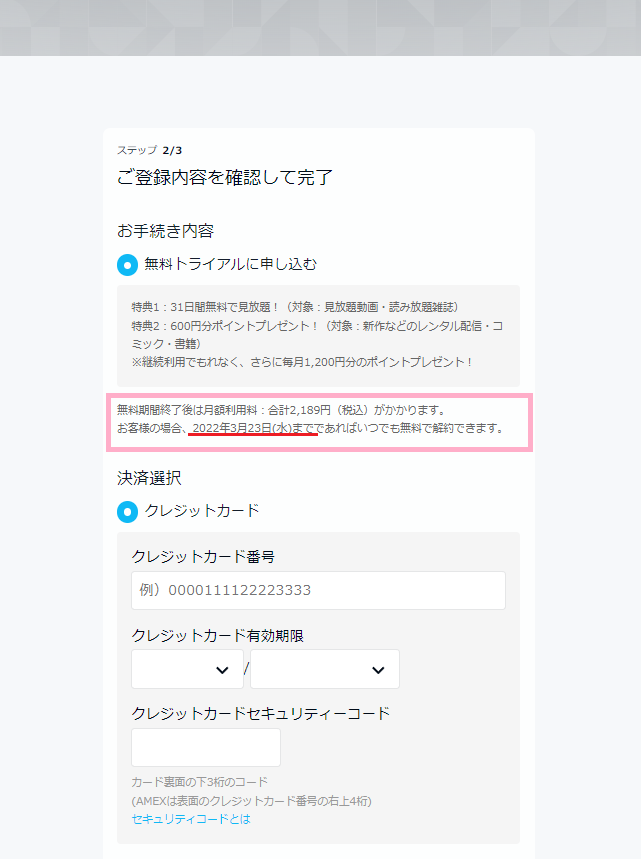
※スマホ・タブレットからの申し込みでは、この画面で「キャリア決済」の選択ができます。
お支払い情報を入力したら、「送信」をクリックしてください。
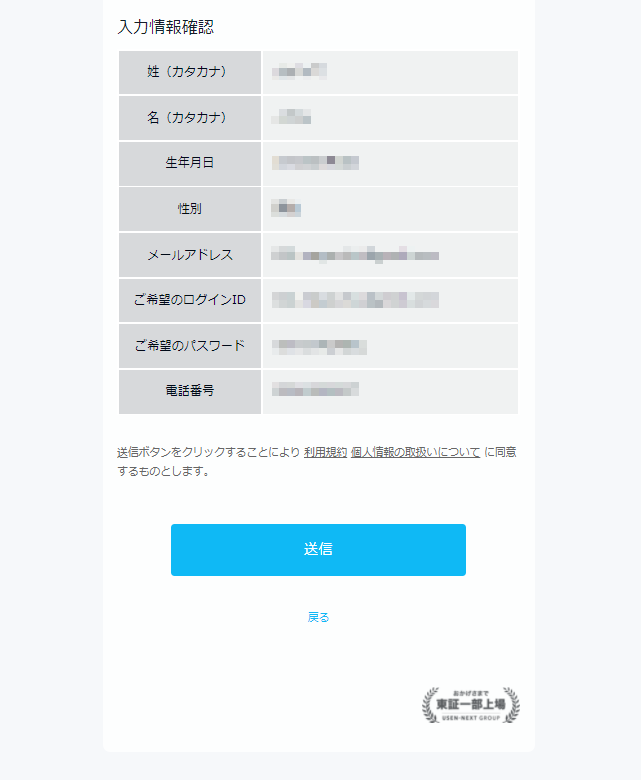
SMSで送られる認証コードを入力して、登録を完了してください。

これで無料トライアルを始めることができます!
U-NEXT無料トライアル中に確認したいこと
無料トライアル期間終了後も引き続きU-NEXTを楽しめるかどうか、以下の項目を確認しておきましょう。
- 自分の好きなジャンルにどれだけの作品がそろっているか?
- 最新作の映画は何が見れるか?
- ダウンロード機能でオフライン視聴してみる
- いろんなデバイス(テレビ・パソコン・スマートフォンなど)で試してみる
- 別アカウントを作成して、制限の度合いを確認する
以上のことを確認してみて、トライアル後もU-NEXTを楽しめそうなら、そのままサービスを継続すると良いでしょう。
U-NEXT無料トライアルの解約方法
SNSの投稿を見てみると、U-NEXTの解約に難しさを感じている方は少なくないようです。
U-NEXT(ユーネクスト)の解約方法 | U-NEXTヘルプセンター
— まりお6912 (@D7kpd) March 4, 2022
複雑すぎて解約出来ません。
分かりません。
一度も見た事ないのに毎月2,200円位払っています😭
解約の電話窓口作ってください🥺🤲 https://t.co/RnbqI9KRke
U-NEXT、解約手続きをしたはずが、継続になってた。嘘やろ。はー。
— ( ˘ω˘ ) (@haru_kana_ren) February 25, 2022
U-NEXTの解約には、知っておくべき重要なポイントが2つあります。
- 対応テレビ上では手続きできない
- アプリの削除、ログアウトでは解約されない
<複数登録した場合>
それぞれ解約が必要
<他社提供のサービス>
「U-NEXT for 〇〇」「〇〇 withU-NEXT」「スマートシネマ〇〇」「プレミアムTV」などを利用している場合、U-NEXTの画面上からは解約できない
お申し込み(支払い)方法により操作が異なる
- Amazonの自動課金で申し込みをした場合(Amazonのwebサイトで解約)
- AppleIDでの自動課金で申し込みをした場合(AppleIDのアカウント管理画面での操作)
- その他の方法で申し込みをした場合
ここでは、クレジットカード決済で公式サイトから申し込みをした場合の解約方法を例にとって説明します。
U-NEXTの公式サイトにログインした状態で以下の手順に従ってください。
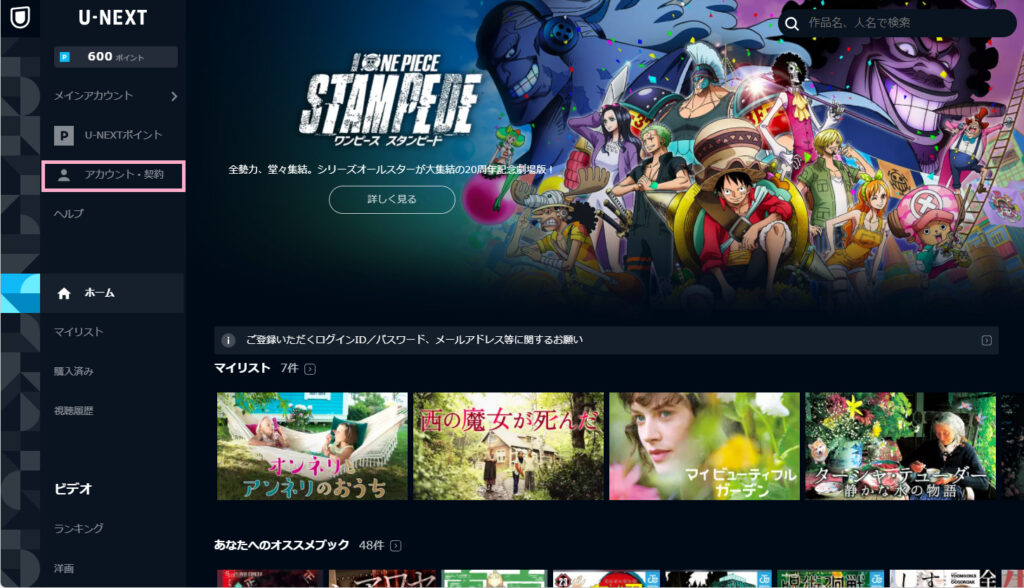
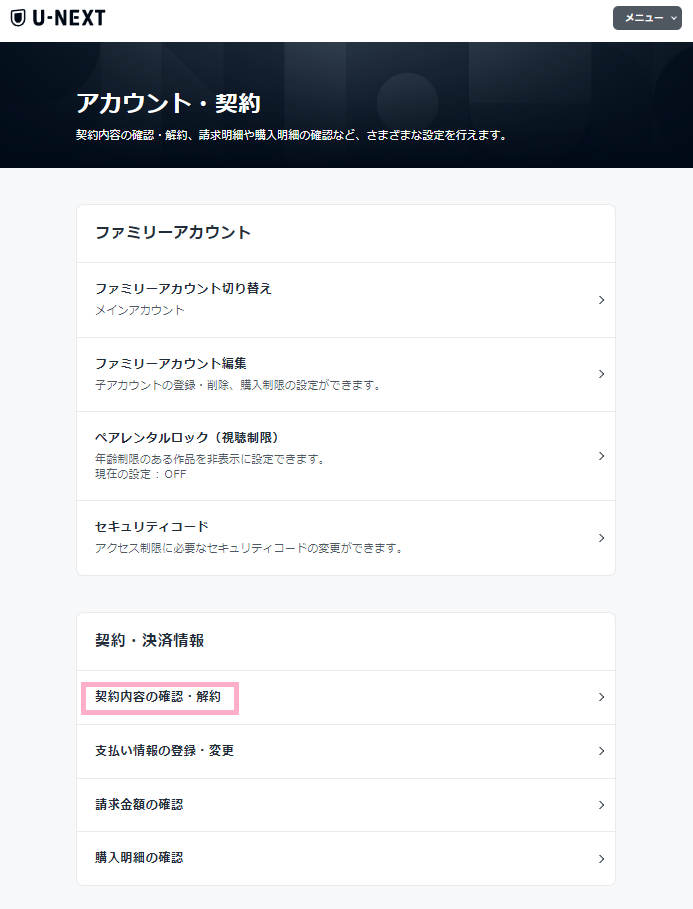
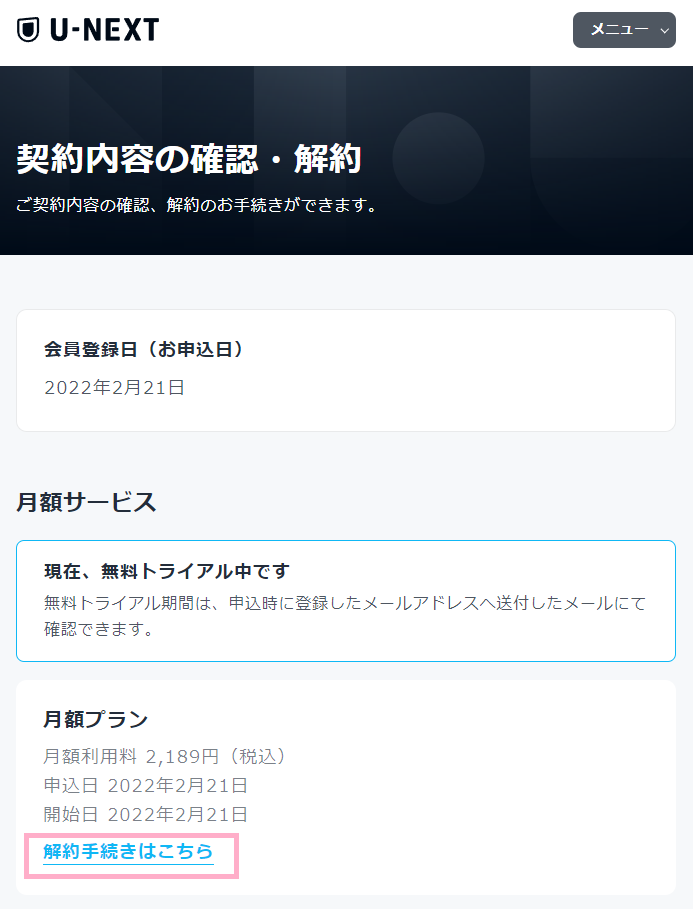
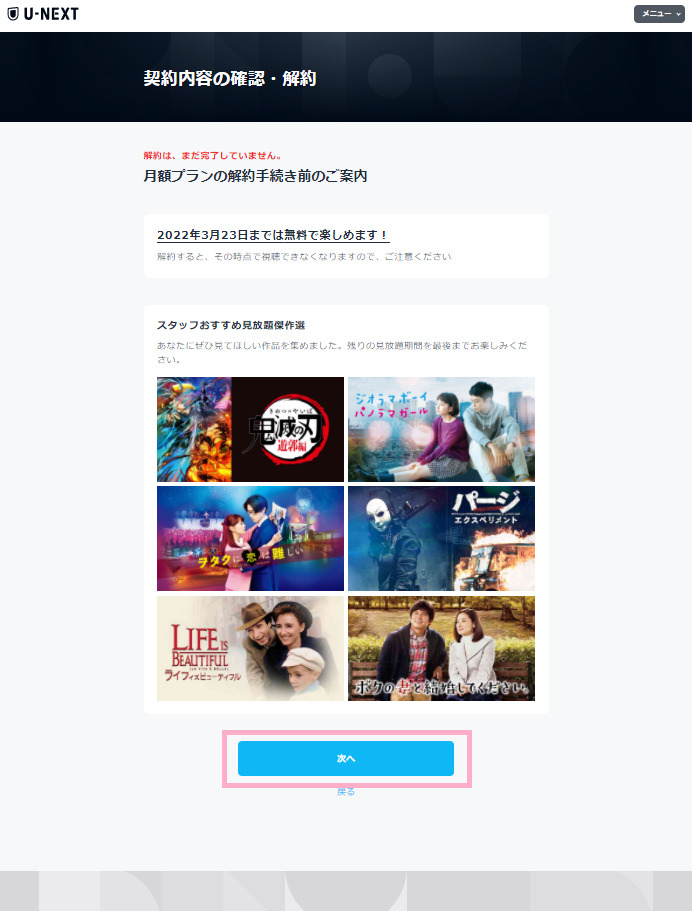
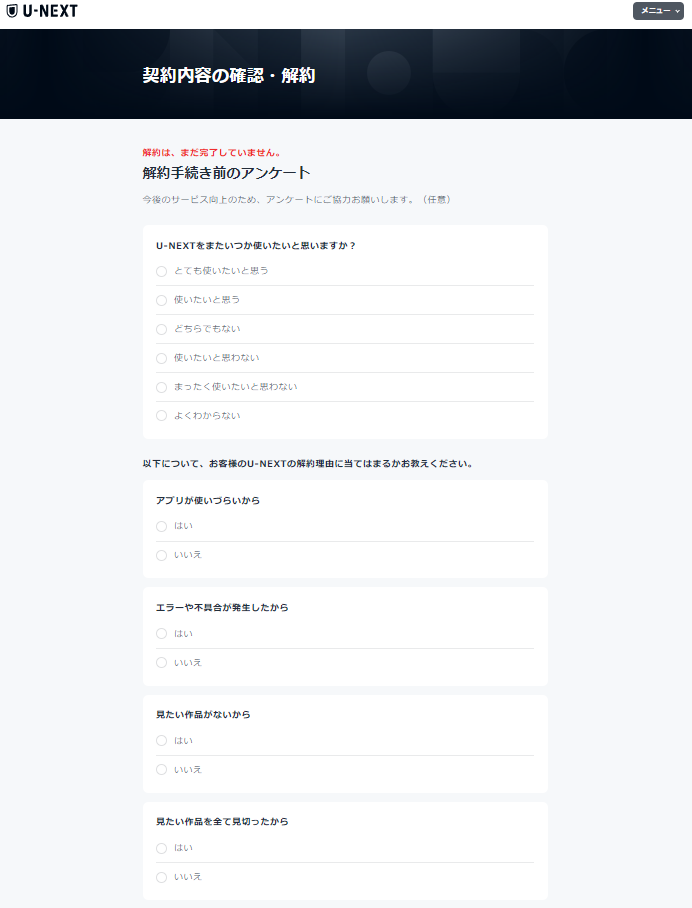
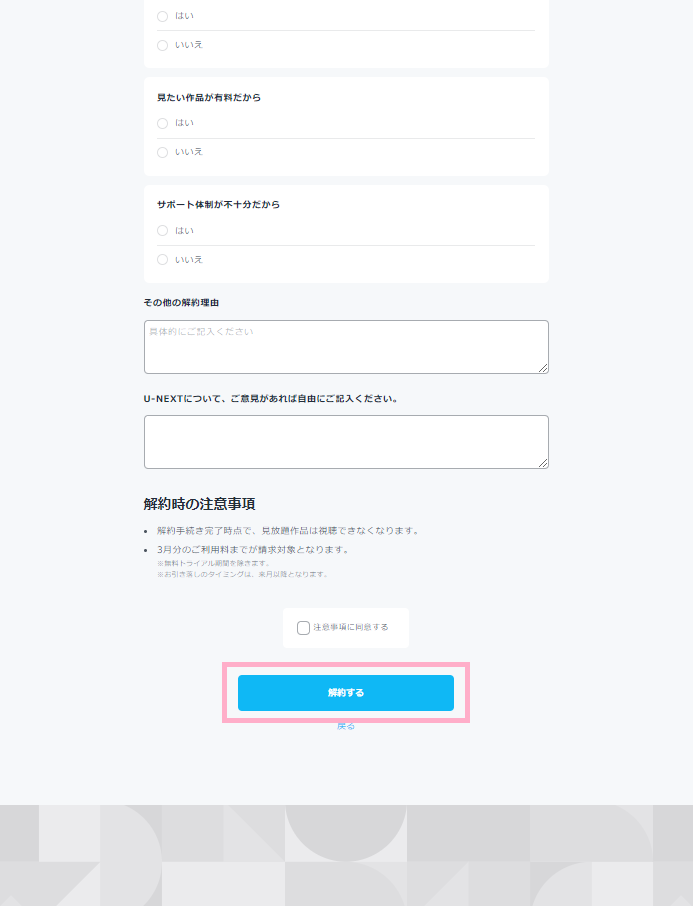
iPhoneなどのiOS端末からAppleID決済を利用して登録した場合の解約方法
【U-NEXTの解約方法(Apple経由の場合)】
- U-NEXTアプリを起動して「マイページ」をタップ
- マイページ画面を下にスクロールして「アカウント設定」をタップ
- 「契約内容の確認・解約」をタップ
- 「定額制サービスを停止」をタップ
- 「サブスクリプションをキャンセルする」をタップ
- キャンセル確認のポップアップが出たら「確認」をタップ
- 解約完了
よくある質問
まとめ
U-NEXTの無料トライアルは、注意しないと上手く登録できない可能性があります。
- 無料トライアルは原則一度のみ
- ギフトコードは登録しない
- 18歳未満は登録できないので、親に登録してもらう
- クレジットカードを持っていない場合、スマホからの登録で「キャリア決済」を選択できる
- 登録完了メールを確認する
今すぐU-NEXTの公式サイトを見てみる。